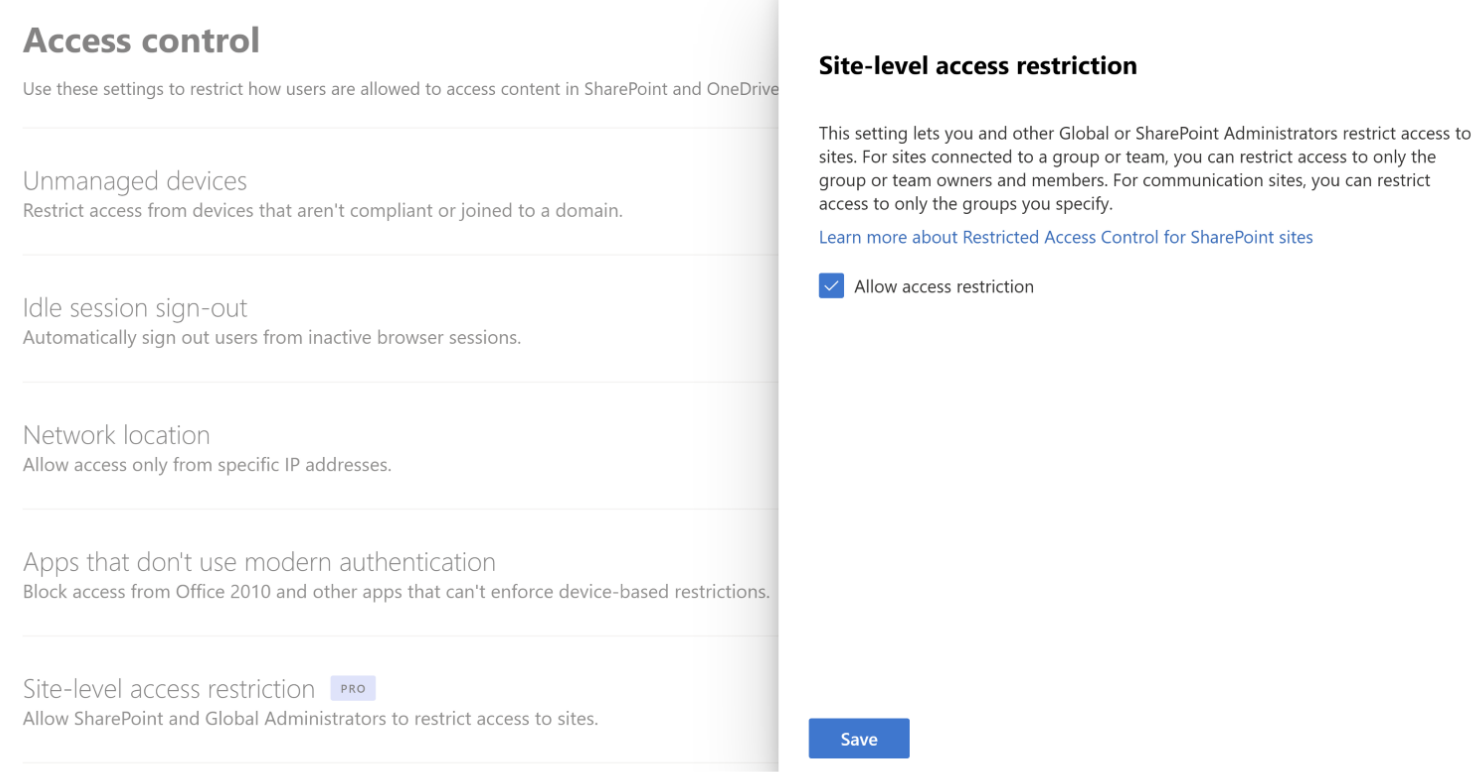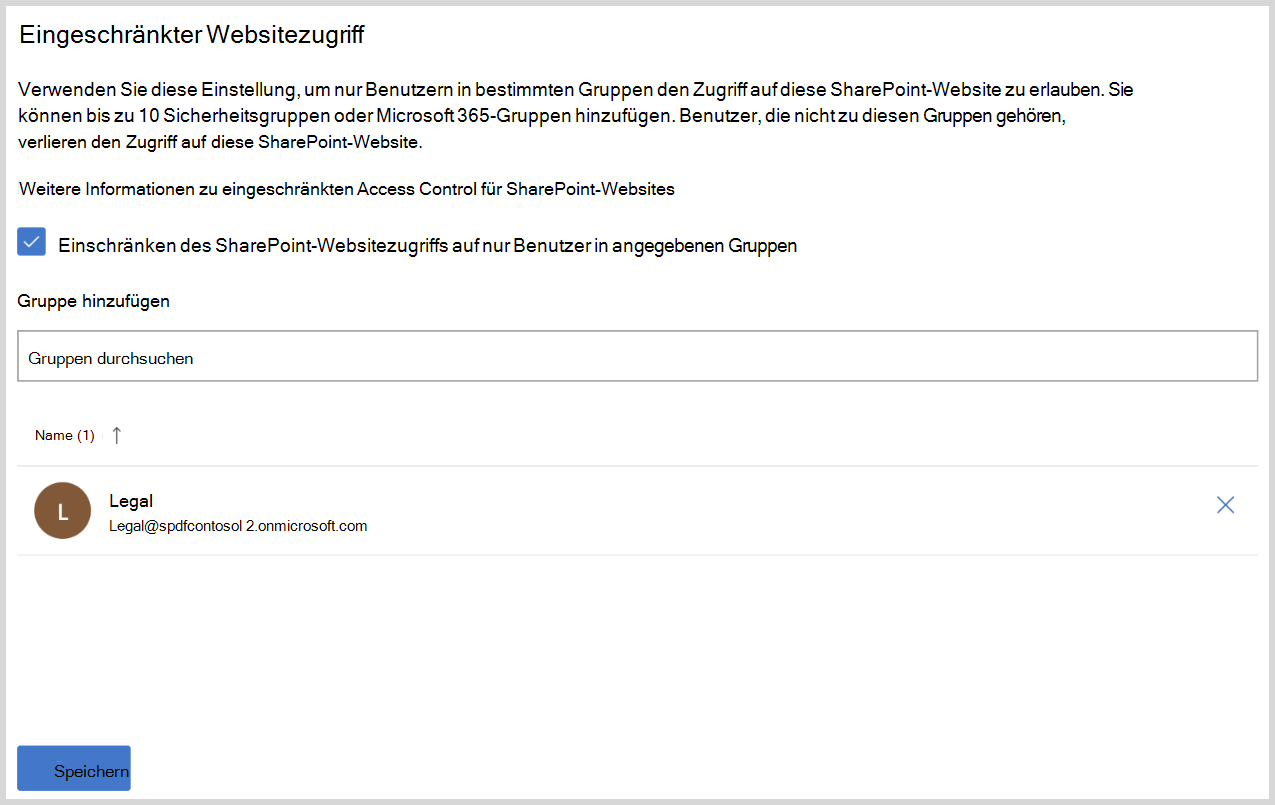Einschränken des SharePoint-Websitezugriffs mit Microsoft 365-Gruppen und Entra-Sicherheitsgruppen
 Einige Features in diesem Artikel erfordern Microsoft Syntex – SharePoint Advanced Management
Einige Features in diesem Artikel erfordern Microsoft Syntex – SharePoint Advanced Management
Sie können den Zugriff auf SharePoint-Websites und -Inhalte auf Benutzer in einer bestimmten Gruppe beschränken, indem Sie eine Websitezugriffseinschränkungsrichtlinie verwenden. Benutzer, die sich nicht in der angegebenen Gruppe befinden, können nicht auf die Website oder deren Inhalte zugreifen, auch wenn sie über vorherige Berechtigungen oder einen freigegebenen Link verfügten. Diese Richtlinie kann mit Microsoft 365-Websites verwendet werden, die mit Microsoft 365- und Teams verbunden sind und nicht gruppengebunden sind.
Richtlinien für Websitezugriffseinschränkung werden angewendet, wenn ein Benutzer versucht, eine Website zu öffnen oder auf eine Datei zuzugreifen. Benutzer mit direkten Berechtigungen für die Datei können weiterhin Dateien in Suchergebnissen anzeigen. Sie können jedoch nicht auf die Dateien zugreifen, wenn sie nicht Teil der angegebenen Gruppe sind.
Das Einschränken des Websitezugriffs über die Gruppenmitgliedschaft kann das Risiko einer übermäßigen Freigabe von Inhalten minimieren. Einblicke in die Datenfreigabe finden Sie unter Berichte zur Datenzugriffsgovernance.
Voraussetzungen
Die Richtlinie für Websitezugriffseinschränkung erfordert Microsoft Syntex – SharePoint Advanced Management.
Aktivieren der Zugriffsbeschränkung auf Websiteebene für Ihre organization
Sie müssen die Zugriffsbeschränkung auf Standortebene für Ihre organization aktivieren, bevor Sie sie für einzelne Websites konfigurieren können.
So aktivieren Sie die Zugriffsbeschränkung auf Websiteebene für Ihre organization im SharePoint Admin Center:
Erweitern Sie Richtlinien , und wählen Sie Zugriffssteuerung aus.
Wählen Sie Zugriffseinschränkung auf Websiteebene aus.
Wählen Sie Zugriffseinschränkung zulassen und dann Speichern aus.
Führen Sie den folgenden Befehl aus, um die Zugriffseinschränkung auf Websiteebene für Ihre organization mithilfe von PowerShell zu aktivieren:
Set-SPOTenant -EnableRestrictedAccessControl $true
Es kann bis zu einer Stunde dauern, bis der Befehl wirksam wird.
Hinweis
Führen Sie diesen Befehl für Microsoft 365 Multi-Geo-Benutzer separat für jeden gewünschten geografischen Standort aus.
Einschränken des Zugriffs auf mit Gruppen verbundene Websites (Microsoft 365-Gruppen und Teams)
Die Websitezugriffseinschränkungsrichtlinie für mit Gruppen verbundene Websites schränkt den Zugriff auf SharePoint-Websites auf Mitglieder der Microsoft 365-Gruppe oder des Microsoft 365-Teams ein, die der Website zugeordnet sind.
So verwalten Sie die Websitezugriffseinschränkung für eine mit einer Gruppe verbundene Website im SharePoint Admin Center
- Erweitern Sie im SharePoint Admin Center Websites , und wählen Sie Aktive Websites aus.
- Wählen Sie die Website aus, die Sie verwalten möchten, und der Bereich mit den Websitedetails wird angezeigt.
- Wählen Sie auf der Registerkarte Einstellungen im Abschnitt Eingeschränkter Websitezugriff die Option Bearbeiten aus.
- Aktivieren Sie das Kontrollkästchen Zugriff auf diese Website einschränken , und wählen Sie Speichern aus.
Führen Sie den folgenden Befehl aus, um die Websitezugriffseinschränkung für einen mit einer Gruppe verbundenen Standort zu aktivieren:
Set-SPOSite -Identity <siteurl> -RestrictedAccessControl $true
Führen Sie den folgenden Befehl aus, um die Websitezugriffseinschränkung für einen mit einer Gruppe verbundenen Standort anzuzeigen:
Get-SPOSite -Identity <siteurl> | Select RestrictedAccessControl
Führen Sie den folgenden Befehl aus, um die Websitezugriffseinschränkung für einen mit einer Gruppe verbundenen Standort zu deaktivieren:
Set-SPOSite -Identity <siteurl> -RestrictedAccessControl $false
Einschränken des Websitezugriffs auf nicht gruppengebundene Websites
Sie können den Zugriff auf nicht gruppengebundene Websites einschränken, indem Sie Entra-Sicherheitsgruppen oder Microsoft 365-Gruppen angeben, die die Personen enthalten, denen der Zugriff auf die Website gewährt werden soll. Sie können bis zu 10 Entra-Sicherheitsgruppen oder Microsoft 365-Gruppen konfigurieren. Nachdem die Richtlinie angewendet wurde, wird Benutzern in der angegebenen Gruppe, die über Websitezugriffsberechtigungen verfügen, Zugriff auf die Website und deren Inhalt gewährt. Sie können dynamische Sicherheitsgruppen verwenden, wenn Sie die Gruppenmitgliedschaft auf Benutzereigenschaften basieren möchten.
So verwalten Sie den Websitezugriff auf einen nicht gruppengebundenen Standort:
- Erweitern Sie im SharePoint Admin Center Websites , und wählen Sie Aktive Websites aus.
- Wählen Sie die Website aus, die Sie verwalten möchten, und der Bereich mit den Websitedetails wird angezeigt.
- Wählen Sie auf der Registerkarte Einstellungen im Abschnitt Eingeschränkter Websitezugriff die Option Bearbeiten aus.
- Aktivieren Sie das Kontrollkästchen Zugriff auf SharePoint-Websites auf nur Benutzer in angegebenen Gruppen beschränken .
- Fügen Sie Ihre Sicherheitsgruppen oder Microsoft 365-Gruppen hinzu, oder entfernen Sie sie, und wählen Sie Speichern aus.
Damit die Websitezugriffseinschränkung auf den Standort angewendet wird, müssen Sie mindestens eine Gruppe zur Websitezugriffseinschränkungsrichtlinie hinzufügen.
Verwenden Sie die folgenden Befehle, um die Websitezugriffseinschränkung für nicht gruppengebundene Websites mithilfe von PowerShell zu verwalten:
| Aktion | PowerShell-Befehl |
|---|---|
| Aktivieren der Websitezugriffseinschränkung | Set-SPOSite -Identity <siteurl> -RestrictedAccessControl $true |
| Gruppe hinzufügen | Set-SPOSite -Identity <siteurl> -AddRestrictedAccessControlGroups <comma separated group GUIDS> |
| Gruppe bearbeiten | Set-SPOSite -Identity <siteurl> -RestrictedAccessControlGroups <comma separated group GUIDS> |
| Gruppe anzeigen | Get-SPOSite -Identity <siteurl> Select RestrictedAccessControl, RestrictedAccessControlGroups |
| Gruppe entfernen | Set-SPOSite -Identity <siteurl> -RemoveRestrictedAccessControlGroups <comma separated group GUIDS> |
| Zurücksetzen der Websitezugriffseinschränkung | Set-SPOSite -Identity <siteurl> -ClearRestrictedAccessControl |
Freigegebene und private Kanalwebsites
Freigegebene und private Kanalwebsites sind getrennt von der mit microsoft 365-Gruppe verbundenen Website, die Standardkanäle verwenden. Da freigegebene und private Kanalwebsites nicht mit der Microsoft 365-Gruppe verbunden sind, wirken sich richtlinien für websitezugriffseinschränkung, die auf das Team angewendet werden, nicht darauf aus. Sie müssen die Websitezugriffseinschränkung für jeden freigegebenen oder privaten Kanalstandort separat als nicht gruppengebundene Standorte aktivieren.
Für Freigegebene Kanalwebsites unterliegen nur interne Benutzer im Ressourcenmandanten einer Websitezugriffseinschränkung. Externe Kanalteilnehmer werden von der Richtlinie für Websitezugriffseinschränkung ausgeschlossen und nur anhand der vorhandenen Websiteberechtigungen ausgewertet.
Wichtig
Durch das Hinzufügen von Personen zur Sicherheitsgruppe oder Microsoft 365-Gruppe erhalten Benutzer keinen Zugriff auf den Kanal in Teams. Es wird empfohlen, die gleichen Benutzer des Teams-Kanals in Teams und der Sicherheitsgruppe oder Microsoft 365-Gruppe hinzuzufügen oder zu entfernen, damit Benutzer Zugriff auf Teams und SharePoint haben.
Überwachung
Überwachungsereignisse sind im Purview-Complianceportal verfügbar, um Sie bei der Überwachung von Websitezugriffseinschränkungsaktivitäten zu unterstützen. Überwachungsereignisse werden für die folgenden Aktivitäten protokolliert:
- Anwenden der Websitezugriffseinschränkung für die Website
- Entfernen der Websitezugriffseinschränkung für die Website
- Ändern von Websitezugriffseinschränkungsgruppen für website
Verwandte Artikel
Richtlinie für bedingten Zugriff für SharePoint-Websites und OneDrive
Feedback
Bald verfügbar: Im Laufe des Jahres 2024 werden wir GitHub-Issues stufenweise als Feedbackmechanismus für Inhalte abbauen und durch ein neues Feedbacksystem ersetzen. Weitere Informationen finden Sie unter https://aka.ms/ContentUserFeedback.
Feedback senden und anzeigen für